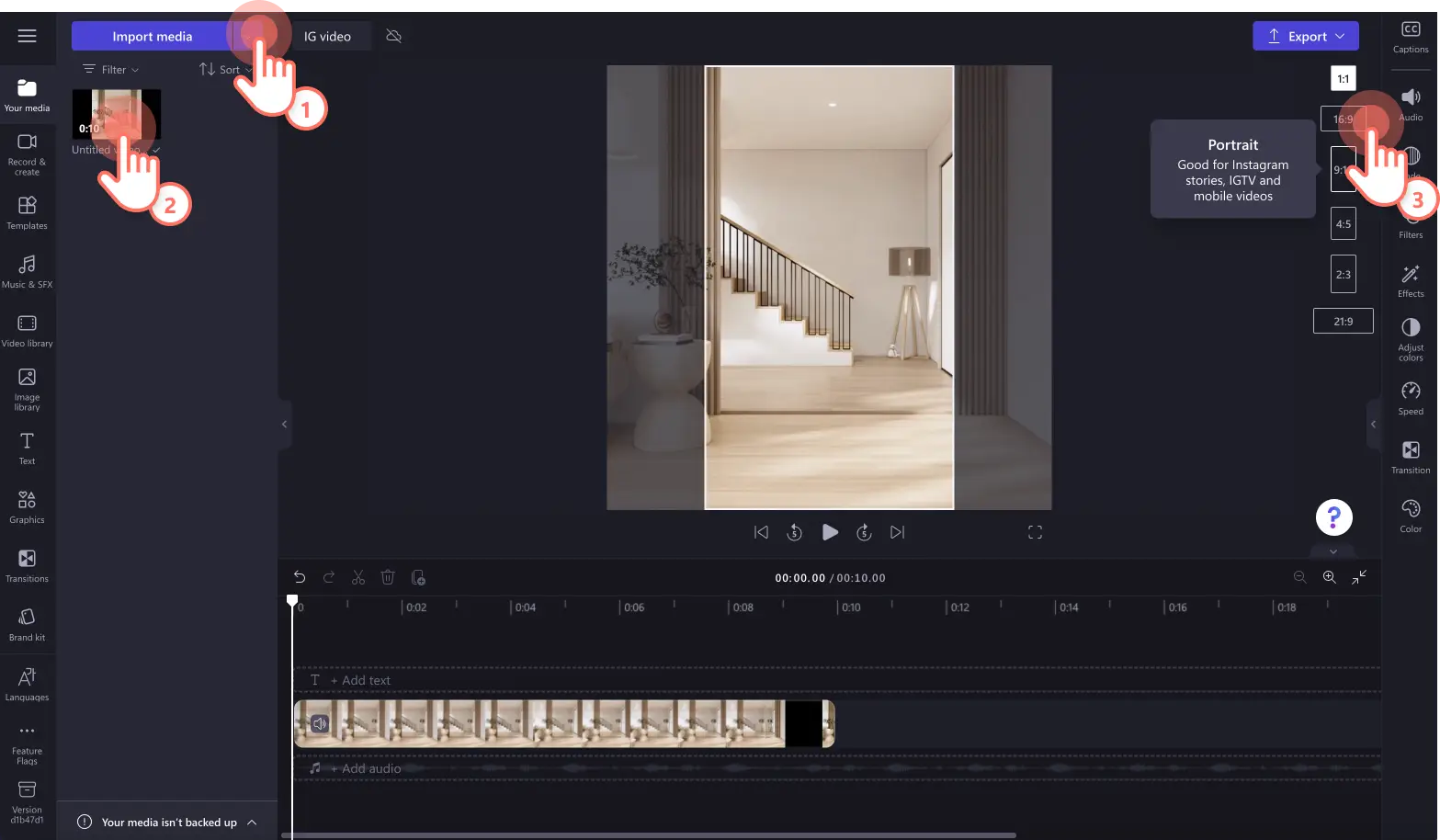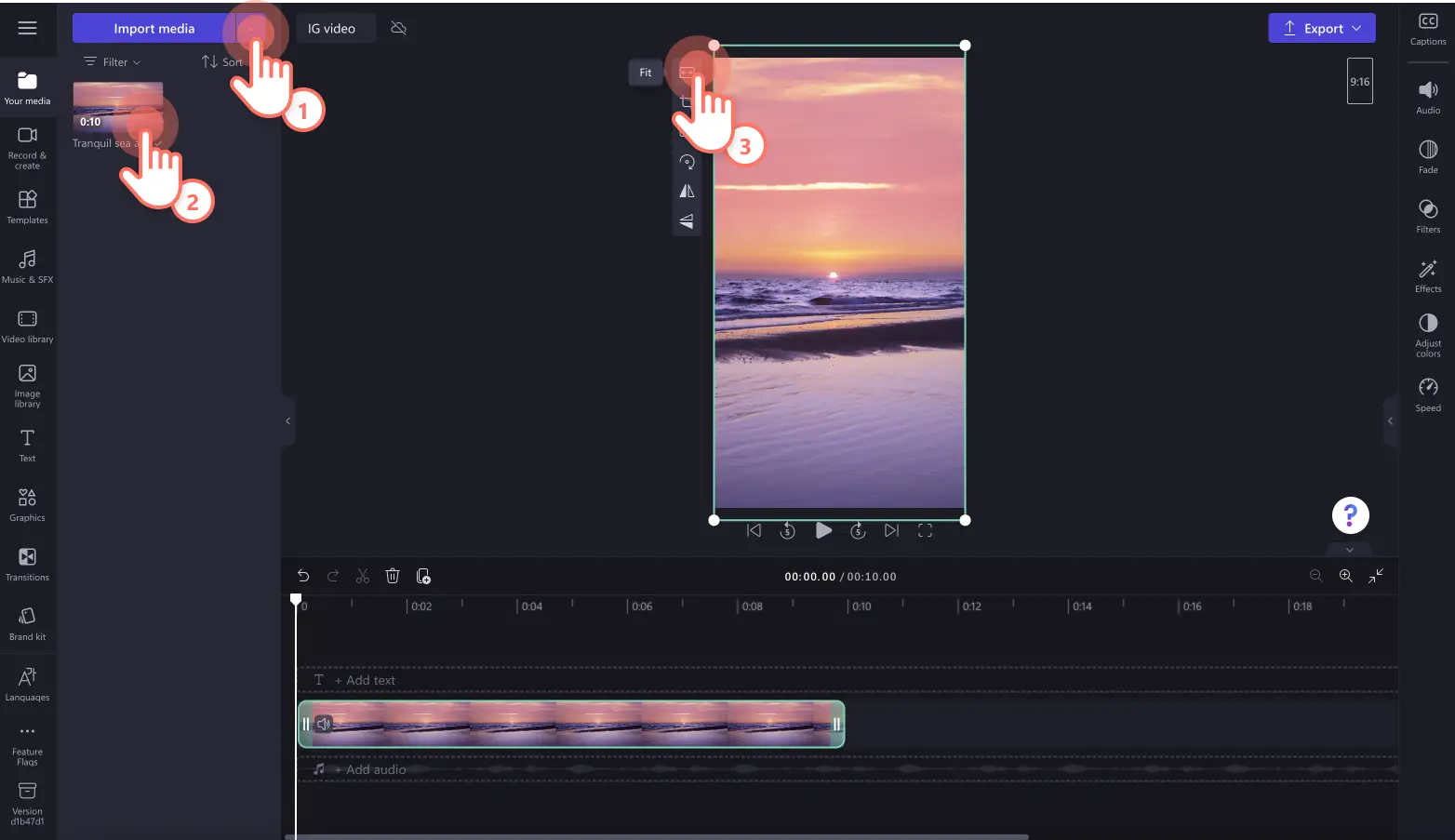本页内容
想要与新受众分享你的视频并增加浏览量?使用 免费的视频大小调整工具,轻松调整视频大小并将其发布到 TikTok 上。
你的 TikTok 粉丝可能并没有观看你的 YouTube 视频或关注你的其他社交媒体帐号,因此,调整现有视频的大小是快速重新利用内容而不必从头开始的绝佳方式。只需选择 9:16 视频 纵横比以使你的视频每次都适合屏幕。
继续阅读,了解如何使用 Clipchamp 视频编辑器调整 YouTube 和 Instagram 视频的大小,以便在 TikTok 上发布,并更改手机视频的纵横比。
如何针对 TikTok 调整 YouTube 视频大小
YouTube 视频的纵横比与 TikTok 的要求不同。可以将宽屏 16:9 的 YouTube 视频发布到 TikTok 上,但你的帖子顶部和底部会出现黑边。
要将 YouTube 视频上传到 TikTok,请执行以下步骤。
登录 Clipchamp 或免费 创建帐户。
导入 YouTube 视频,然后将其添加到时间线。
将纵横比从宽屏 16:9 编辑为垂直 9:16。
使用 浮动工具栏上的“适应”、“填充”和“裁剪”按钮来调整视频边框。
以 1080p 视频分辨率保存新的 TikTok 视频。
如何针对 TikTok 调整 Instagram 视频大小
有时 Instagram 视频可能是宽屏或正方形的纵横比,因此需要调整 Instagram 视频的大小以适应 TikTok 的要求。你可以将垂直的 Instagram 短视频直接发布到 TikTok 上,无需进一步编辑。
要像专业人士一样针对 TikTok 编辑 Instagram 视频,请执行以下步骤。
登录 Clipchamp 或免费 创建
帐户。
导入 Instagram 视频,然后将其添加到时间线。
将纵横比从宽屏 16:9 编辑为正方形 1:1 或垂直 9:16。
使用 浮动工具栏上的“适应”、“填充”和“裁剪”按钮来调整视频边框。
以 1080p 视频分辨率保存新的 TikTok 视频。
如何针对 TikTok 调整手机视频大小
手机视频可以采用宽屏 16:9 或垂直 9:16 的纵横比进行录制。如果垂直视频的纵横比不是精确的 9:16,在上传到 TikTok 时可能会出现黑边。如果想要改变手机视频的纵横比,只需使用视频大小调整预设,或者在视频预览窗口上自由裁剪视频。
按照以下步骤操作,只需点击几次便可改变手机视频的纵横比。
登录 Clipchamp 或免费 创建帐户。
导入手机视频,然后将其添加到时间线。
如果视频是宽屏 16:9,则改为垂直 9:16 的纵横比。如果你的视频已经是垂直的,但有黑边,则可以使用 浮动工具栏上的“适应”、“填充”和“裁剪”按钮进行编辑。
以 1080p 视频分辨率保存新的 TikTok 视频。
使用 Clipchamp 轻松地在线编辑 TikTok 视频
步骤 1.导入视频或选择库存素材
若要导入你的视频,请单击工具栏上“媒体”选项卡中的“导入媒体”按钮来浏览计算机文件,或者连接 OneDrive。
你还可以在 TikTok 视频中使用或添加 免版税库存媒体。 单击工具栏上的“视频库”选项卡,然后搜索不同的库存类别。
若要将媒体添加到时间线,只需将视频从“媒体”选项卡拖放到时间线即可。
步骤 2. 编辑视频的纵横比
若要更改视频的纵横比,请点击导出按钮下方的 16:9 纵横比按钮。
预览纵横比选项(9:16、1:1、2:3 和 21:9),然后点击垂直 9:16 的纵横比。
如果你的视频有黑边,请单击浮动工具栏上的“填充”按钮。
你可以在预览窗口中自由移动视频的中心,并使用浮动工具栏上的“裁剪”按钮裁剪视频。
步骤 3. 保存并分享到 TikTok
在保存新的 TikTok 视频之前,请确保单击“播放”按钮进行预览。准备保存视频时,单击“导出”按钮并选择视频分辨率。建议以 1080p 视频分辨率保存所有视频,以获得最佳品质。付费订阅者可以用 4K 视频分辨率保存视频。
在导出屏幕中,单击 TikTok 集成,将视频直接分享到 TikTok 配置文件。
有关使用视频大小调整工具的更多帮助,请查阅 帮助文章,或观看 YouTube 教程。 如果你正在寻找 TikTok 视频创意,可以查看 TikTok 上最热门的趋势。
使用自动适应快捷键和预设的纵横比选项, 针对 TikTok 转换任何视频。免费试用 Clipchamp 或下载 Clipchamp Windows 应用。